O que é um arquivo PLS? Como criar um arquivo PLS no Windows 11/10?
Aqui está um guia completo para você aprender what is a PLS file and how to create one in Windows 11/10 . O PLS(PLS) é basicamente um formato de arquivo usado para armazenar e organizar listas de reprodução multimídia. Normalmente contém links ou caminhos para MP3 e outros arquivos de áudio que você pode reproduzir. Vamos verificar os detalhes deste formato de arquivo abaixo.
O que é uma lista de reprodução PLS?
PLS é um arquivo de lista de reprodução que você pode usar para reproduzir suas trilhas sonoras favoritas em movimento. No entanto, ele não contém o áudio real, mas armazena referências ou links para abrir e reproduzir arquivos de áudio em um media player compatível. Ele pode ser usado localmente, bem como para streaming de listas de reprodução de música online. Os servidores de mídia online usam listas de reprodução PLS para transmitir áudio na web. Você também pode baixar um arquivo PLS de uma rádio online ou alguma outra fonte para transmitir e reproduzir listas de reprodução de música em seu dispositivo.
Como abrir e reproduzir um arquivo PLS?
Muitos softwares de media player suportam arquivos PLS para abrir e reproduzir. Você pode abrir e ouvir listas de reprodução PLS em qualquer um dos players de mídia suportados. Aqui estão alguns dos media players para Windows 11/10 que podem abrir e reproduzir arquivos PLS :
- Windows Media Player,
- reprodutor de mídia VLC(VLC media player) ,
- iTunes ,
- Winamp,
- PotPlayer ,
- Clementina,
- AIMP ,
e mais alguns players de mídia(some more media players) . Esses players de mídia permitem que você simplesmente navegue e importe um arquivo PLS e, em seguida, reproduza os arquivos de áudio contidos na lista de reprodução de origem.
PLS é um arquivo baseado em texto contendo links para arquivos em uma lista de reprodução de áudio. Assim(Hence) , você também pode visualizar seu conteúdo principal no aplicativo Bloco(Notepad) de Notas . Ele mostrará as faixas salvas na lista de reprodução. No entanto, para reproduzir o áudio, você precisará dos players de mídia listados acima.
Como criar um arquivo PLS no (PLS)Windows 11/10 ?
Para criar um arquivo PLS no (PLS)Windows 11/10 , você pode usar o seguinte método:
- Crie um arquivo PLS no Winamp.
- Gere um arquivo PLs no Clementine.
- Use o Bloco de Notas para criar um arquivo PLS.
Vamos discutir os métodos acima em detalhes agora!
1] Crie um arquivo PLS no Winamp
Você pode usar o Winamp para criar um arquivo de lista de reprodução PLS . Ele permite que você crie diferentes arquivos de listas de reprodução multimídia, incluindo PLS , M3U e M3U8 . Vamos verificar como você pode fazer um arquivo PLS no (PLS)Winamp .
Como criar um arquivo PLS no Winamp
Aqui estão os principais passos para criar um arquivo de lista de reprodução PLS no (PLS)Winamp no seu PC com Windows 11/10:
- Baixe e instale o Winamp.
- Inicie o aplicativo Winamp.
- Navegue(Browse) e importe sua biblioteca de música.
- Adicione as músicas desejadas à lista de reprodução.
- Vá para a opção File > Save Playlist .
- Selecione PLS como formato de arquivo de saída.
Vamos agora detalhar as etapas acima mencionadas!
Antes de tudo, baixe o reprodutor de mídia Winamp e instale-o no seu PC. Depois disso, inicie o software para abrir sua GUI .
Agora, importe sua biblioteca de música e adicione suas músicas e vídeos ao Winamp no menu Arquivo . (File)Em seguida, adicione os arquivos de mídia de origem à seção Playlist deste media player usando a abordagem de arrastar e soltar.
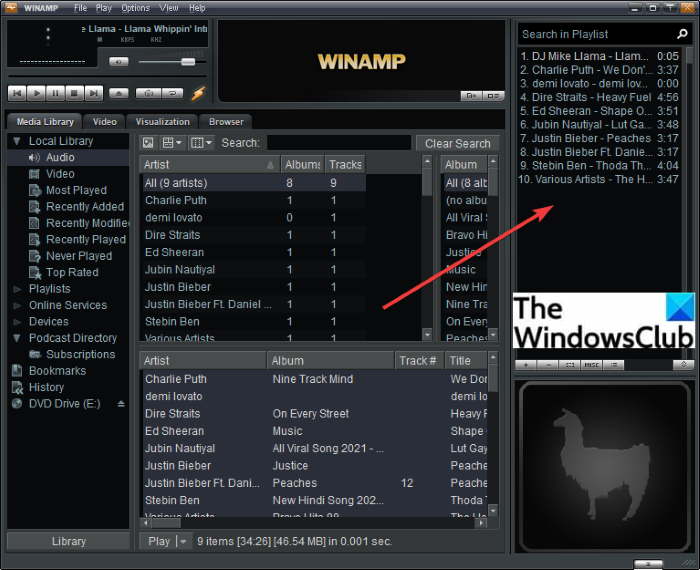
Em seguida, vá para o menu Arquivo e clique na opção (File)Salvar lista(Save Playlist) de reprodução ou simplesmente pressione a tecla de atalho Ctrl + S
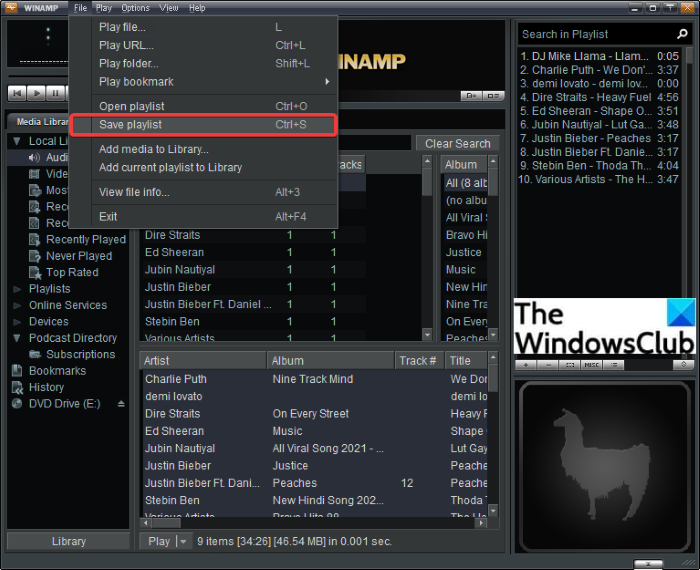
Na caixa de diálogo Salvar lista(Save Playlist) de reprodução , selecione o tipo de lista de reprodução de saída como PLS e insira o nome do arquivo da lista de reprodução.
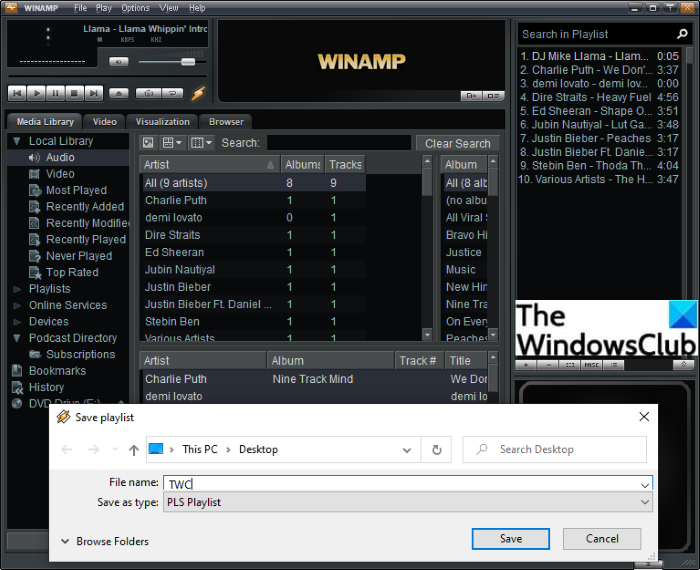
Por fim, pressione o botão Salvar( Save) e um arquivo de lista de reprodução PLS será criado no local selecionado.
Da mesma forma, você pode criar listas de reprodução M3U e M3U8 no Winamp .
Veja: (See:) Audacious: Free Multi-tab Music Player com uma interface semelhante ao Winamp
2] Gere(Generate) um arquivo PLS no (PLS)Clementine
Clementine é um reprodutor de música gratuito e de código aberto que permite criar listas de reprodução PLS . Com ele, você pode ouvir suas músicas, organizar sua biblioteca de músicas, visualizar informações sobre músicas e artistas e gerenciar listas de reprodução de músicas. Ele permite que você gere PLS e algumas outras listas de reprodução como M3U , M3U8 , ASX , CUE , etc. Vamos verificar as etapas para criar um arquivo de lista de reprodução PLS nele:
- Baixe e instale Clementine.
- Lançamento Clementina.
- Adicione os arquivos de mídia de origem.
- Vá para o menu Lista de reprodução.
- Clique na opção Salvar lista de reprodução.
- Selecione PLS como tipo de arquivo de saída.
- Pressione o botão Salvar.
Em primeiro lugar, você precisa baixar Clementine de seu site oficial(its official website) e instalá-lo em seu PC. Em seguida, abra a GUI principal deste reprodutor de música.
Agora, navegue e importe sua biblioteca de música e arquivos para ela. Em seguida(Next) , vá para o menu Lista(Playlist) de reprodução e clique na opção Salvar lista(Save playlist) de reprodução .
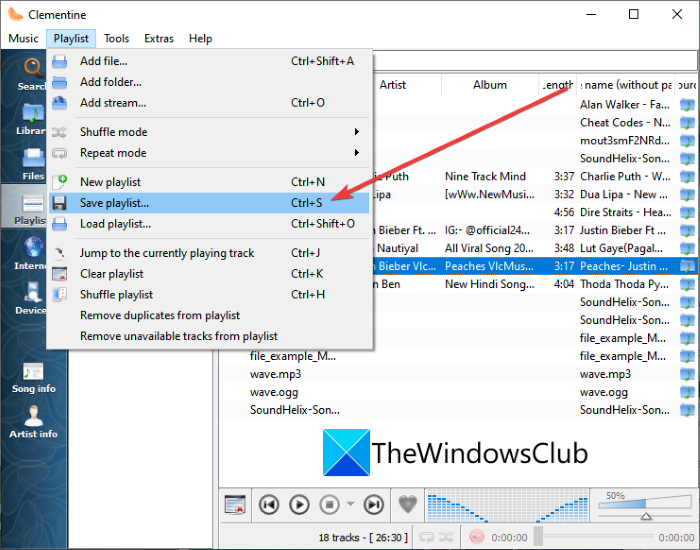
Depois disso, escolha PLS como o tipo de arquivo de saída e digite o nome do arquivo para sua lista de reprodução.
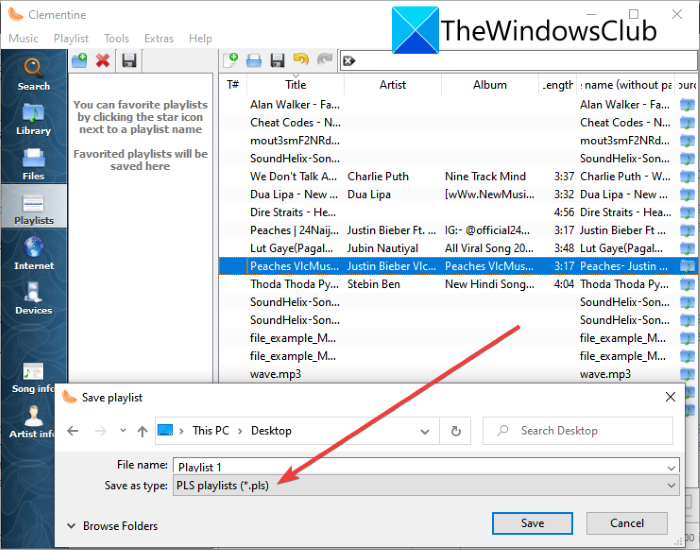
Por fim, toque no botão Salvar(Save) para gerar um arquivo PLS.
Consulte: (See:) Como colaborar no YouTube e nas playlists do YouTube Music(How to collaborate on YouTube and YouTube Music Playlists)
3] Use o Bloco de Notas para criar um arquivo PLS
PLS é um arquivo de lista de reprodução baseado em texto. Assim(Hence) , você pode visualizar seu conteúdo e criar um arquivo PLS no aplicativo (PLS)Windows Notepad . Você só precisa inserir as entradas de faixa que deseja no arquivo de lista de reprodução PLS resultante e salvar o arquivo com a extensão de arquivo .pls . Vamos dar uma olhada no procedimento passo a passo.
Como criar um arquivo PLS no (PLS)Bloco(Notepad) de Notas :
Estes são os principais passos para gerar um arquivo PLS Bloco de Notas:
- Abra o aplicativo Bloco de Notas.
- Insira(Enter) o cabeçalho do arquivo de lista de reprodução.
- Digite(Type) a entrada da faixa para o primeiro arquivo de mídia.
- Repita a etapa (3) para todos os arquivos de mídia.
- Escreva o número de entradas.
- Digite a versão da lista de reprodução.
- Salve o arquivo como uma lista de reprodução PLS.
Em primeiro lugar, inicie o aplicativo Bloco(Notepad) de Notas no seu PC. Agora, digite o cabeçalho principal do arquivo de lista de reprodução PLS . Basta(Just) digitar playlist entre colchetes na primeira linha do Bloco(Notepad) de Notas .
Em seguida, você precisa escrever entradas de faixa com o número da faixa para os arquivos de mídia de origem. Para a primeira entrada de faixa( first track entry) , escreva o texto abaixo:
File1=<location of media file/stream> Title1=<type track title> -- (optional) Length1=<length of track in seconds>
Por exemplo:
File1=\Users\KOMAL\Music\track1.mp3 Title1=Give Your Heart A Break Length1=217
Se você deseja enviar um arquivo PLS para um servidor de mídia para streaming, pode escrever o endereço IP do servidor junto com o número da porta do stream no campo “Arquivo”.
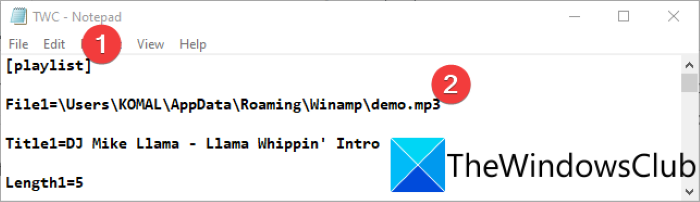
Em seguida, você deve repetir a etapa acima para todos os arquivos de mídia que deseja incluir no arquivo PLS de saída. (PLS)Basta(Just) digitar o número da faixa e inserir seus respectivos detalhes, como Arquivo2, Arquivo3, Arquivo4(File2, File3, File4,) e assim por diante.
Você pode consultar o exemplo abaixo para entender como serão os comandos.
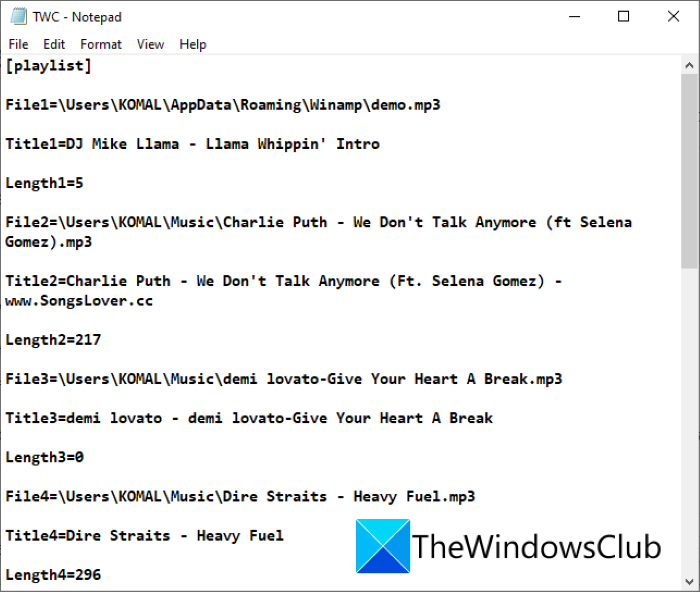
Depois disso, você precisa inserir o rodapé do arquivo PLS no final do arquivo.
NumberOfEntries=X Version=2
No comando acima, digite o número de entradas no lugar de X. Se houver 5 faixas, digite “ 5 ”, e da mesma forma. E Version=2 é a versão do arquivo de lista de reprodução PLS que permanecerá a mesma.
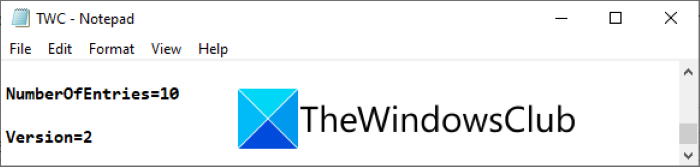
Finalmente, você precisa salvar o arquivo como uma lista de reprodução PLS . Basta(Simply) clicar na opção File > Save As e, na caixa de diálogo Salvar como , selecionar (Save As)Salvar como tipo( Save as type) em todos os arquivos(All Files) . Em seguida, digite o nome do arquivo da lista de reprodução seguido pela extensão do arquivo .pls .
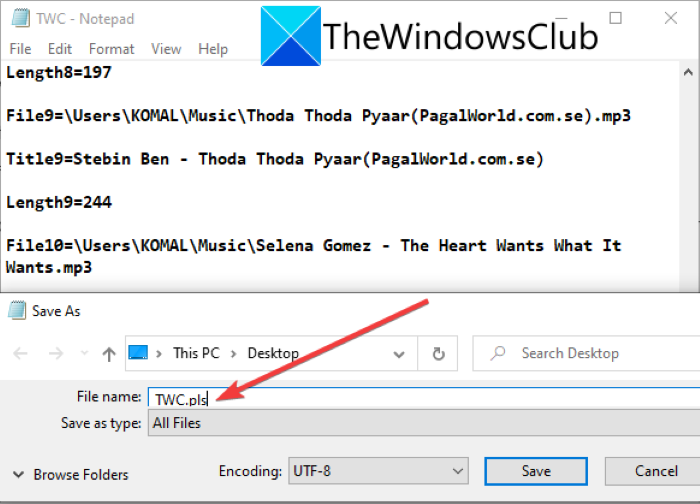
Por fim, pressione o botão Salvar(Save) e ele criará um arquivo de lista de reprodução PLS no seu PC.
Leia: (Read:) Como criar um arquivo de Letras no Bloco de Notas(How to create a Lyrics file in Notepad)
Felizmente, este artigo permite que você crie listas de reprodução PLS no seu PC com Windows 11/10.
Agora leia: (Now read:) Criar e editar lista de reprodução ou estação de rádio no Groove Music.
Related posts
Qual é o Windows.edb file em Windows 10
O que é um PPS file? Como converter PPS para PDF em Windows 11/10?
Como abrir ou extrair .tar.gz, .tgz ou .gz. Arquivos em Windows 10
O que é LRC file? Como criar um LRC file em Windows 11/10?
Como alterar Ownership de um File or Folder em Windows 11/10
Como converter DWG para PDF em Windows 11/10
Como converter MIDI para MusicXML em Windows 11/10
Como redefinir File and Folder permissions para o padrão em Windows 10
Como pin File or Folder para Start Menu em Windows 11/10
Different maneiras de excluir Temporary Files em Windows 10
O que é um DST file? Como abrir uma DST file em Windows 11/10?
Universal File Viewer software Best livre para Windows 10
Edit DWG arquivos usando estes DWG Editor software gratuitos para Windows 11/10
Duplicate File Finder and Remover software grátis para Windows 10
Como se apropriar de Files & Folders em Windows 10
Como remover Programs do Open com o menu em Windows 11/10
O que é STP file? Como visualizar um STP/STEP file em Windows 11/10?
Best Free File Compression software para Windows 11/10
O que é Shapefile? Como ver um Shapefile em Windows 11/10
Como desligar OneDrive Shared Files Notifications no Windows 10
